Как настроить прокси-сервер в Opera
- Bot
- 23.03.2019
- 6 661
- 0
- 1
- 1
- 0

Прокси-сервер может понадобиться пользователю для самых различных целей. Это может быть ускорение доступа к интернету, желание осуществить анонимный серфинг в сети или получение доступа к заблокированному ресурсу. Для использования прокси необходимо провести ряд несложных настроек в браузере, с помощью которого осуществляется просмотр web-страниц.
Мы подготовили простую и удобную инструкцию, которая расскажет, как настроить прокси-сервер в браузере Opera. Процедура настройки будет иметь свои особенности в зависимости от того, какой тип прокси-серверов Вы планируете использовать. Мы подробно остановимся на каждом типе прокси чтобы настройка прошла успешно и не вызывала у Вас лишних вопросов.
Очистка куки-файлов (Необязательный шаг)
Очистка куки в Opere нужна для сохранения анонимности при серфинге в сети. С помощью куки-файлов осуществляется передача информации о клиенте, поэтому лучше их почистить перед использованием прокси. Для быстрой очистки куки перейдем в главное меню браузера, а затем в раздел “Настройки” -> “Удалить личные данные”.
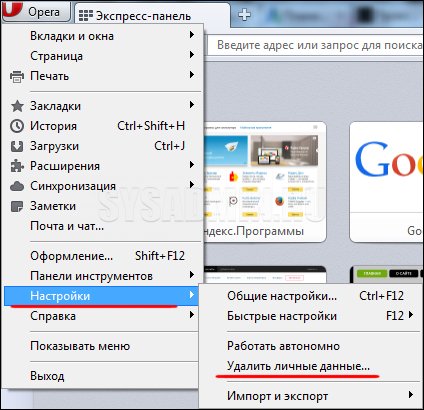
После этого должно появиться специальное окно, предназначенное для удаления всех личных данных пользователя. Развернем весь список с данными при помощи кнопки “Детальная настройка”. Далее устанавливаем флажки напротив всех пунктов после чего нажимаем кнопку “Удалить”.
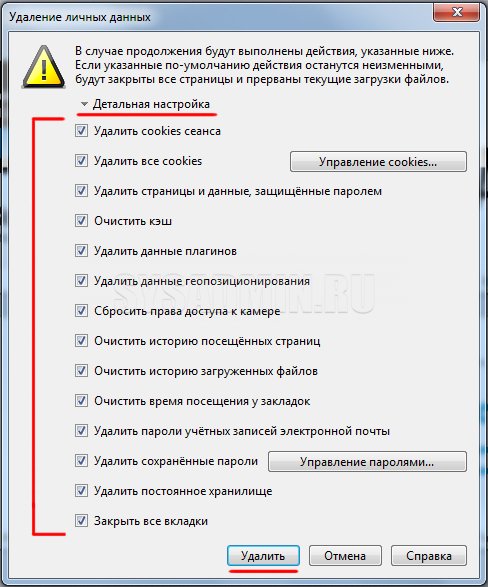
Эта нехитрая процедура позволит удалить все куки в браузере Opera.
Настройка прокси-сервера на Opera
Для того чтобы ввести информацию о параметрах прокси-сервера переходим в главное меню и далее заходим во вкладки “Настройки” --> “Общие настойки”.
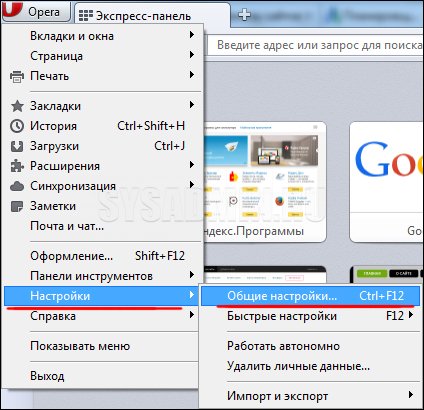
Затем выбираем раздел “Расширенные” --> “Сеть” --> “Прокси-серверы”.
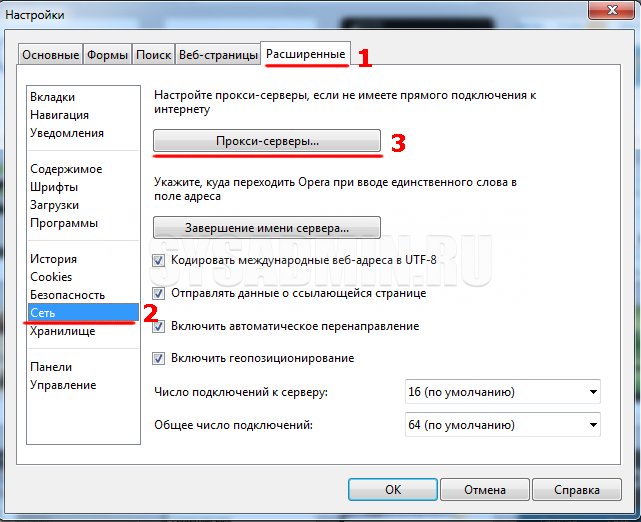
Все дальнейшие настройки будут зависеть от того, с какими протоколами работает выбранный Вами прокси-сервер.
Настройка прокси-серверов с поддержкой протоколов HTTP, HTTPS (SSL) и SOCKS

Если выбранный прокси может похвастаться поддержкой всех протоколов или Вы точно не знаете, с какими именно протоколами он работает, то рекомендуем провести следующие настройки. В окошке «Прокси-серверы» установите селектор напротив пункта «Конфигурировать прокси-сервер вручную», который находится в верхней части окна. Далее устанавливаем флажки напротив всех протоколов и во всех полях вводим адрес и порт выбранного прокси. После этого нажимаем “Ок”.
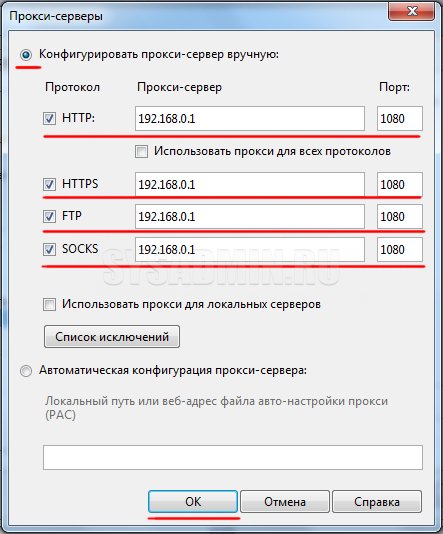
Настройка прокси-серверов с поддержкой протоколов HTTP и HTTPS (SSL)

В том случае, если прокси поддерживает ограниченное количество протоколов (только HTTP и HTTPS), настройки будут несколько отличатся от рассмотренных ранее. Так в окошке «Прокси-серверы» мы также устанавливаем селектор напротив пункта «Конфигурировать прокси-сервер вручную», а вот флажки ставим только напротив протоколов HTTP, HTTPS и FTP. Напротив этих протоколов прописываем адреса и порты выбранного прокси. После этого нажимаем кнопку “Ок”.
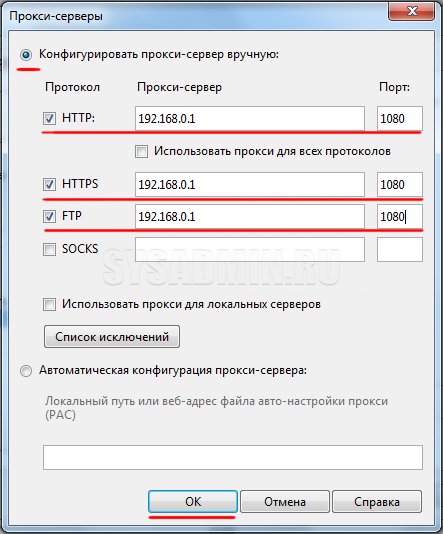
Настройка прокси-серверов с поддержкой протоколов SOCKS

Бывают ситуации, когда используемый прокси работает только с протоколом SOCKS. В этом случае в настройках флажок нужно устанавливать только напротив протокола SOCKS. Также не забываем прописать адрес и порт прокси-сервера.
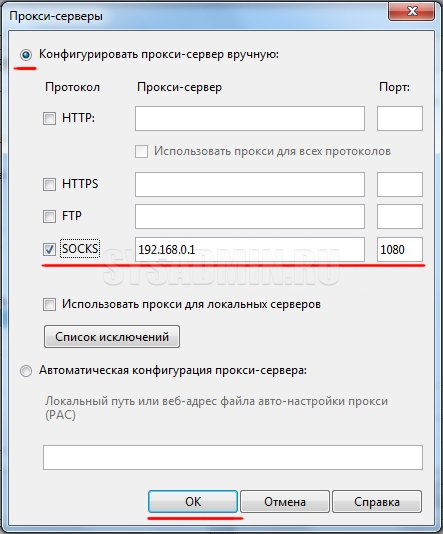
Отмена использования прокси-сервера в Opere
Мы подробно разобрали вопрос, как настроить прокси-сервер в Opere. Теперь выясним, как эту опцию отключить. Для отключения использования всех прокси необходимо снять флажки со всех протоколов в окне настроек и нажать “Ок”. На этом все, процедура очень простая.
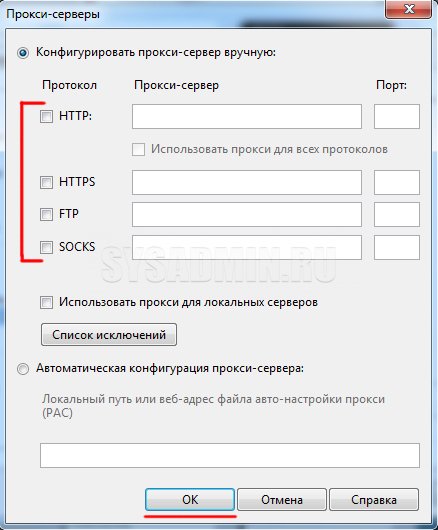
Как настроить прокси в других браузерах
Настройка прокси-сервера в других браузерах несколько отличается от описанной в данной статье. Предлагаем Вам ознакомиться с материалами, как быстро настроить прокси в Google Chrome, Mozilla Firefox и Internet Explorer.
Заключение
Как можно убедиться процедура настройки прокси достаточно простая и при внимательном следовании инструкции у пользователя не должно возникнуть никаких проблем.
Добавить комментарий